Según la encuesta reciente, la mayoría de las personas que tienen al menos un dispositivo móvil dijeron que no pueden vivir sin sus dispositivos. Y la misma investigación descubrió que cada vez más personas se convierten en dispositivos móviles primero, que solo usan dispositivos móviles para acceder a Internet.
El iPad es uno de los dispositivos móviles más populares en el mercado, en parte porque hay cientos de millones de aplicaciones en la App Store. Pero cuando las aplicaciones de iPad siguen fallando, es otra historia. ¿Se imagina que la aplicación de entretenimiento se apaga cuando desea ver videos o que su aplicación bancaria se cierra en el último paso de la transacción? Afortunadamente, puedes aprender acerca de cómo solucionar este problema.

- Parte 1: ¿Por qué las aplicaciones de iPad siguen fallando?
- Parte 2: formas comunes de arreglar aplicaciones de iPad que siguen fallando
- Parte 3: la mejor manera de arreglar las aplicaciones de iPad sigue fallando
Parte 1: ¿Por qué las aplicaciones de iPad siguen fallando?
Aunque las aplicaciones de iPad suelen ser muy estables, a veces es posible que una aplicación de iPad se bloquee. Se cierra solo y será presentado de forma persistente en la pantalla de inicio de su iPad. Eso podría suceder instantáneamente cuando abre la aplicación, o se bloquea durante su uso al azar. Hay varios factores que podrían hacer que una aplicación de iPad se bloquee. Por ejemplo, algunas aplicaciones son grandes y ocupan mucho espacio, que es exactamente de lo que carece su iPad. Además, hay errores en las aplicaciones, aunque se han probado cientos de veces antes de iniciarse.
Parte 2: Formas comunes de arreglar aplicaciones de iPad que siguen fallando
solución 1: Reiniciar iPad
Frente a reiniciando iPad Es una actividad simple, vale la pena probar cuando las aplicaciones de tu iPad siguen fallando. En realidad, un reinicio forzado podría resolver varios problemas del iPad y, dado que es fácil de realizar y no es dañino para sus datos, es un buen punto de partida para solucionar los problemas del iPad.
Paso 1. Mantenga pulsados los botones "Sleep / Wake" y "Home" redondos al mismo tiempo.
Paso 2. A la espera de que se apague su iPad y aparezca el logotipo de Apple, suelte ambos botones.
Paso 3. Inicie sesión en su iPad utilizando el código PIN. Es necesario, aunque tu iPad admita la identificación biométrica. A continuación, puede comprobar si la aplicación se bloquea normalmente.
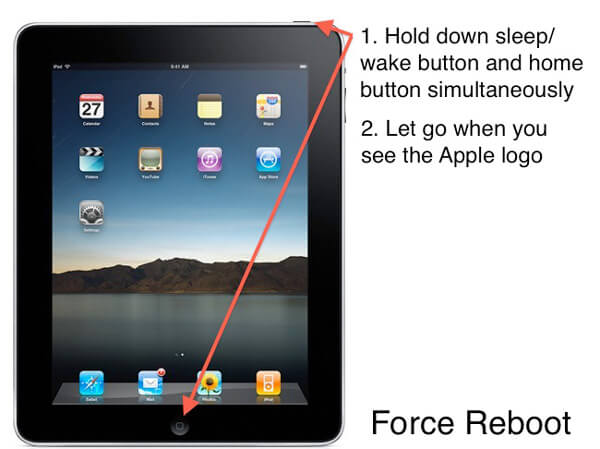
solución 2: Reiniciar la aplicación se estrelló
Cuando una aplicación falla, es posible que no esté cerrada pero se esté ejecutando en segundo plano. Para corregir las aplicaciones de iPad que siguen fallando, debes abandonar la aplicación completamente y reiniciar.
Paso 1. Presione dos veces el botón de Inicio en su iPad para cambiar a la pantalla multitarea.
Paso 2. A continuación, puede navegar por todas las aplicaciones que se ejecutan en segundo plano. Desplázate hacia la izquierda y hacia la derecha para descubrir la aplicación que se estrella y deslízate hacia arriba para salir.
Paso 3. Luego, vaya a la pantalla de inicio y reinicie la aplicación para verificar si sigue fallando.
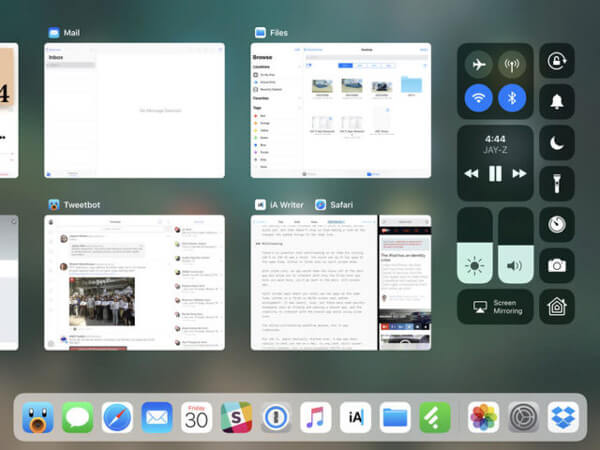
solución 3: Reinstalar la aplicación de bloqueo
A veces, simplemente reinstalar las aplicaciones podría resolver que las aplicaciones del iPad siguen fallando.
Paso 1. Presione cualquier aplicación en la pantalla de inicio de su iPad hasta que vea el modo de edición.
Paso 2. Toque el botón "Eliminar" en cada aplicación que sigue fallando y luego presione "Eliminar" nuevamente en el cuadro de diálogo de confirmación.
Paso 3. Vaya a la aplicación App Store, busque la aplicación y vuelva a instalarla en su iPad. Cuando haya terminado, abra la aplicación y vuelva a probarla.
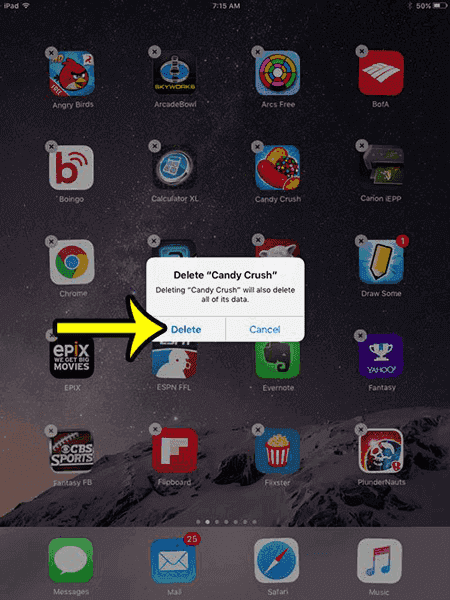
solución 4: Actualizar aplicaciones
Los errores en la aplicación pueden ser responsables de que la aplicación para iPad se bloquee. Y los desarrolladores corrigen errores en cada actualización de la aplicación. Por lo tanto, será mejor que instales la actualización para las aplicaciones una vez que estén disponibles. Hay dos formas de actualizar aplicaciones en iPad.
Paso 1. Encienda la función de actualización automática. Vaya a "Configuración"> "iTunes y App Store" y active el interruptor de la opción "Actualizar" para activarlo. Luego, iOS instalará la actualización disponible para cada aplicación.
Paso 2. Actualice la aplicación manualmente. Abra la aplicación "App Store" y vaya a la pantalla "Actualizar". Si hay una actualización para las aplicaciones, instálela para deshacerse de la aplicación del iPad que sigue fallando.
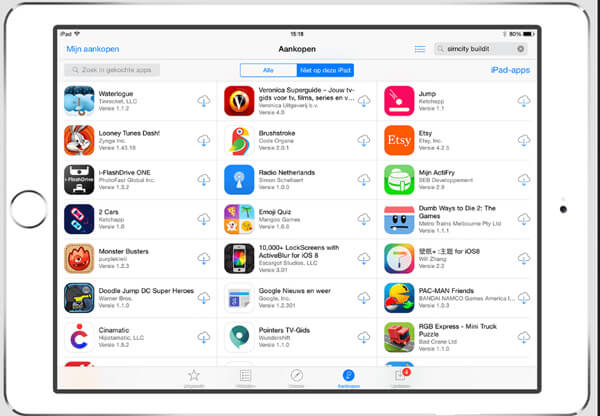
solución 5: Actualizar iOS
Actualizar el software es otra solución para ayudarlo a deshacerse de la aplicación del iPad que se bloquea. Y eso eliminará los errores de nivel de software, lo que puede causar que las aplicaciones se bloqueen.
Paso 1. Conecte su iPad a una red Wi-Fi segura. Puede encontrarlo en la aplicación "Centro de control" o "Configuración".
Paso 2. Inicie la aplicación Configuración desde su pantalla de inicio y busque "General"> "Actualización de software" para verificar la actualización disponible.
Paso 3. Toca "Instalar ahora", ingresa tu código PIN para confirmar que eres el propietario y comienza a actualizar la última versión de iOS.

solución 6: Póngase en contacto con el desarrollador de la aplicación
Si ha probado las soluciones anteriores y la aplicación para iPad sigue fallando constantemente, debe comunicarse con el desarrollador de la aplicación. Cuando descarga una aplicación en la App Store, hay información sobre el desarrollador en la pantalla de descarga. O puede dejar un mensaje en el área de revisión de la aplicación.
Después de que los desarrolladores se enteren de lo que está mal, pueden corregir estos errores en la próxima actualización. Luego puede instalar la actualización y deshacerse de este problema. Aquí también puede querer saber cómo restaurar el iPad sin iTunes.
Parte 3: La mejor manera de arreglar las aplicaciones de iPad sigue fallando
Como puede ver, las formas comunes de reparar las aplicaciones del iPad son un poco complicadas. ¿Hay una manera simple de resolver este problema? Apeaksoft iOS Recuperación del sistema Puede ser la mejor respuesta. Es compatible para solucionar varios problemas de iPad en un solo clic, incluidas las aplicaciones que fallan. Además, es compatible con todos los modelos de iPad.
Paso 1. Obtén la mejor herramienta de fijación de iPad para tu computadora
Descargue e instale la última versión de la herramienta de recuperación del sistema iPad en su computadora. Conecte su iPad a la computadora usando el cable de iluminación. Luego abre el programa.

Paso 2. Convierte tu iPad en modo DFU
Después de que se detecte su iPad, haga clic en el botón Inicio y luego haga clic en el botón "Pregunta". Siga las instrucciones en pantalla para poner su iPad en modo DFU.

Paso 3. Reparar aplicaciones de iPad siguen fallando
Cuando ingrese a la ventana de confirmación, verifique la información sobre su iPad, como el modelo. Si está listo, haga clic en el botón "Descargar" para obtener el firmware y reparar su dispositivo automáticamente. También puede permitirle arreglar iPad atascado en la actualización.

Conclusión
En resumen, este artículo explica los pasos detallados para ingresar al modo DFU y cómo salir del modo DFU. Comparte esta publicación si te ayuda. Y puede dejar los mensajes a continuación para compartir su experiencia sobre iPhone / iPod /iPad DFU modo.




